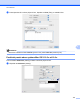Software User's Guide
Table Of Contents
- PŘÍRUČKA UŽIVATELE PROGRAMŮ
- Obsah
- Windows®
- 1 Tisk
- Použití ovladače tiskárny Brother
- Funkce
- Výběr správného typu papíru
- Současný tisk, skenování a faxování
- Vymazání dat z paměti
- Sledování stavu
- Nastavení ovladače tiskárny
- Přístup k nastavení ovladače tiskárny
- Záložka Základní
- Záložka Pokročilé
- Podpora
- Používání aplikace FaceFilter Studio od společnosti REALLUSION pro tisk fotografií
- 2 Skenování
- Skenování dokumentu pomocí ovladače TWAIN
- Skenování dokumentu pomocí ovladače WIA (Windows® XP/Windows Vista®/Windows® 7)
- Skenování dokumentu při použití ovladače WIA (uživatelé Windows Photo Gallery a Windows Fax a skenování)
- Používání aplikace ScanSoft™ PaperPort™11SE s OCR značky NUANCE™ (Není k dispozici pro modely DCP‑J1 ...
- Zobrazení položek
- Organizace položek ve složkách
- Rychlé odkazy na jiné aplikace
- Aplikace ScanSoft™ PaperPort™11SE s funkcí OCR umožňuje převedení obrázku na text, který lze upravit
- Import položek z jiných aplikací
- Export položek do jiných formátů
- Odinstalování aplikace ScanSoft™ PaperPort™11SE s funkcí OCR
- 3 ControlCenter3
- 4 Vzdálená instalace (Není k dispozici pro modely DCP, MFC‑J220, MFC‑J265W, MFC‑J410 a MFC‑J415W)
- 5 Program Brother PC‑FAX (pouze modely MFC)
- 6 PhotoCapture Center™
- 7 Nastavení brány firewall (pouze pro síťové uživatele)
- 1 Tisk
- Apple Macintosh
- 8 Tisk a faxování
- 9 Skenování
- 10 ControlCenter2
- 11 Vzdálená instalace a PhotoCapture Center™
- Používání tlačítka Scan (Sken)
- Rejstřík
- brother CZE
Skenování
142
9
d Znovu vložte dokument.
Poznámka
Přeskočte tento krok, pokud jste dokument v kroku a vložili na sklo skeneru.
e Dle potřeby upravte nastavení pro Resolution (Rozlišení), Scan Type (Typ skenování),
Brightness (Jas) a Contrast (Kontrast) v dialogovém okně Scanner Setup (Skener - vlastnosti).
f Klepněte na Start.
Nyní se v okně aplikace objeví pouze vybraná oblast dokumentu.
g V editačním programu můžete obraz ještě dále upravit.
Nastavení v okně skeneru
Resolution (Rozlišení)
Rozlišení skenování můžete změnit v rozbalovacím menu Resolution (Rozlišení). Vyšší rozlišení je
náročnější na paměť a dobu převodu, ale výsledkem je přesněji naskenovaný obrázek. V následující tabulce
jsou uvedena rozlišení, která si můžete vybrat a také barvy, které jsou k dispozici.
Resolution (Rozlišení) Black & White
(Černobíle)/
Gray (Error Diffusion)
(Šedá (chybová difuse))
8 Bit Color (Barvy 8 bitů) True Gray (Stupně šedi)/
24 Bit Color
(Barvy 24 bitů)
100 x 100 dpi Ano Ano Ano
150 x 150 dpi Ano Ano Ano
200 x 200 dpi Ano Ano Ano
300 x 300 dpi Ano Ano Ano
400 x 400 dpi Ano Ano Ano
600 x 600 dpi Ano Ano Ano
1200 x 1200 dpi Ano Ne Ano
2400 x 2400 dpi Ano Ne Ano
4800 x 4800 dpi Ano Ne Ano
9600 x 9600 dpi Ano Ne Ano
19200 x 19200 dpi Ano Ne Ano